Administrer OAuth-apper
Mange tredjeparts produktivitetsapper som kan installeres av forretningsbrukere i organisasjonen, ber om tillatelse til å få tilgang til brukerinformasjon og data og logge på på vegne av brukeren i andre skyapper, for eksempel Microsoft 365, Google Workspace og Salesforce. Når brukere installerer disse appene, klikker de ofte godta uten å gå nøye gjennom detaljene i ledeteksten, inkludert å gi tillatelser til appen. Dette problemet er forsterket av at IT kanskje ikke har nok innsikt til å veie sikkerhetsrisikoen for en applikasjon mot produktivitetsfordelen den gir. Siden det å godta tredjeparts apptillatelser er en potensiell sikkerhetsrisiko for organisasjonen, gir overvåking av apptillatelsene brukernes tildeling deg den nødvendige synligheten og kontrollen for å beskytte brukerne og programmene dine.
Med Microsoft Defender for Cloud Apps apptillatelser kan du se hvilke brukerinstallerte OAuth-programmer som har tilgang til Microsoft 365-data, Google Workspace-data og Salesforce-data. Defender for Cloud Apps forteller deg hvilke tillatelser appene har, og hvilke brukere som har gitt disse appene tilgang til Microsoft 365-, Google Workspace- og Salesforce-kontoene sine. Apptillatelser hjelper deg med å bestemme hvilke apper du tillater brukerne å få tilgang til, og hvilke du vil forby.
Hvis du vil ha mer informasjon, kan du se Undersøke risikable OAuth-apper.
Obs!
Denne artikkelen bruker eksempler og skjermbilder fra OAuth-appsiden , som brukes når du ikke har aktivert appstyring.
Hvis du bruker evalueringsfunksjoner og har aktivert appstyring, er den samme funksjonaliteten tilgjengelig fra siden for appstyring i stedet.
Hvis du vil ha mer informasjon, kan du se Appstyring i Microsoft Defender for Cloud Apps.
Forutsetninger
Du må ha koblet én eller flere av de støttede plattformene til Defender for Cloud Apps, inkludert Microsoft 365, Google Workspace eller Salesforce.
Arbeide med OAuth-appsiden
OAuth-siden viser informasjon om apptillatelser i de tilkoblede appene.
Slik får du tilgang til OAuth-fanen:
Velg OAuth-apper under Skyapper i Microsoft Defender-portalen.
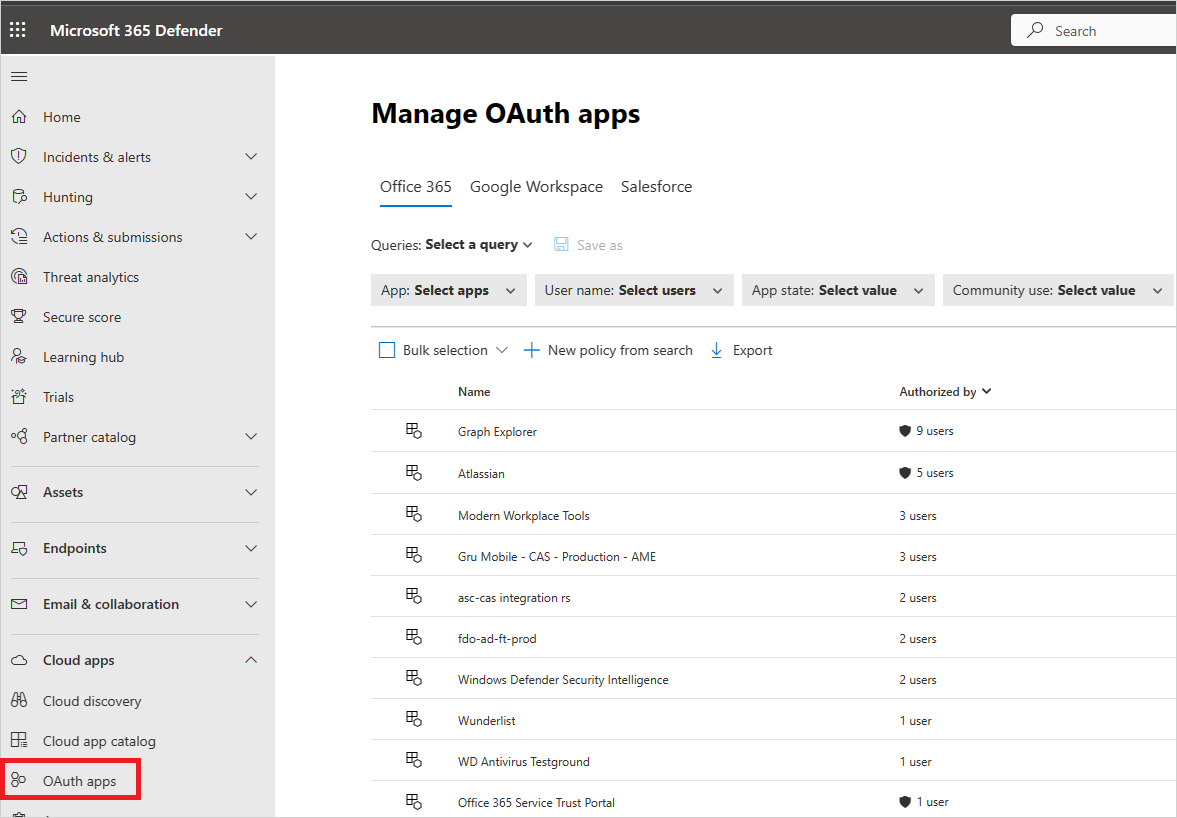
OAuth-appsiden inneholder følgende informasjon om hver OAuth-app som ble gitt tillatelser. Defender for Cloud Apps identifiserer bare apper som ber om delegerte tillatelser.
| Element | Hva det betyr | Gjelder |
|---|---|---|
| Grunnleggende-ikonet i appspørringslinjen | Bytt til spørring i grunnleggende visning. | Microsoft 365, Google Workspace, Salesforce |
| Avansert-ikonet i appspørringslinjen | Bytt til spørring i avansert visning. | Microsoft 365, Google Workspace, Salesforce |
| Åpne eller lukke alle detaljer-ikonet i applisten | Vis mer eller færre detaljer om hver app. | |
| Eksporter-ikonet i applisten | Eksporter en CSV-fil som inneholder en liste over apper, antall brukere for hver app, tillatelser som er knyttet til appen, tilgangsnivået, apptilstanden og brukernivået for fellesskapet. | Microsoft 365, Google Workspace, Salesforce |
| App | Navnet på appen. Velg navnet for å vise mer informasjon, inkludert beskrivelsen, utgiveren (for Microsoft 365), appnettstedet og ID-en. | Microsoft 365, Google Workspace, Salesforce |
| Autorisert av | Antall brukere som autoriserte denne appen til å få tilgang til appens konto og gitt apptillatelsene. Velg nummeret for å vise mer informasjon, inkludert en liste over bruker-e-postmeldinger og om en administrator har samtykket appen tidligere. | Microsoft 365, Google Workspace, Salesforce |
| Tillatelsesnivå | Ikonet for tillatelsesnivå og tekst som angir enten Høy, Middels eller Lav. Nivået angir hvor mye tilgang denne appen har til appens data. Lav kan for eksempel indikere at appen bare har tilgang til brukerprofil og navn. Velg nivået for å vise mer informasjon, inkludert tillatelser gitt til appen, bruk av fellesskap eller relatert aktivitet i styringsloggen. | Microsoft 365, Google Workspace |
| Apptilstand | En administrator kan merke en app som godkjent, utestengt eller permisjon er like ubestemt. | Microsoft 365, Google Workspace, Salesforce |
| Bruk av fellesskap | Viser deg hvor populær appen er på tvers av alle brukerne dine (vanlig, uvanlig, sjelden) | Microsoft 365, Google Workspace, Salesforce |
| Sist godkjent | Den siste datoen en bruker har gitt tillatelser til denne appen. | Microsoft 365, Salesforce |
| Publisher | Navnet på leverandøren som leverer appen. Utgiverbekreftelse – Publisher-bekreftelse hjelper administratorer og sluttbrukere med å forstå ektheten til programutviklere som integreres med Microsofts identitetsplattform. Hvis du vil ha mer informasjon, kan du se Publisher-bekreftelse. |
Microsoft 365 |
| Sist brukt | Den nyeste datoen denne appen ble brukt av alle i organisasjonen. | Salesforce |
Forby eller godkjenne en app
På Google - eller Salesforce-fanene på appstyringssiden velger du appen for å åpne appskuffen for å vise mer informasjon om appen og tillatelsene den ble gitt.
- Velg Tillatelser for å vise en fullstendig liste over tillatelser som ble gitt til appen.
- Under Bruk av fellesskap kan du se hvor vanlig appen er i andre organisasjoner.
- Velg Appaktivitet for å vise aktivitetene som er oppført i aktivitetsloggen som er relatert til denne appen.
Hvis du vil forby appen, velger du forbudsikonet på slutten av appraden i tabellen.
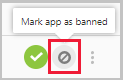
- Du kan velge om du vil fortelle brukerne at appen de installerte og autoriserte, er utestengt. Varselet gir brukerne beskjed om at appen vil bli deaktivert, og de har ikke tilgang til den tilkoblede appen. Hvis du ikke vil at de skal vite det, fjerner du merkingen for Varsle brukere som har gitt tilgang til denne forbudte appen i dialogboksen.
- Det anbefales at du lar appbrukerne få vite at appen deres er i ferd med å bli utestengt fra bruk.
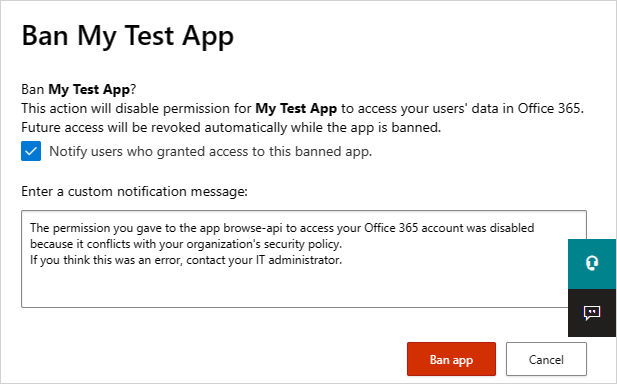
Skriv inn meldingen du vil sende til appbrukerne, i boksen Skriv inn en egendefinert varslingsmelding. Velg Ban-appen for å sende e-postmeldingen, og forby appen fra de tilkoblede appbrukerne.
Hvis du vil godkjenne appen, velger du godkjenn-ikonet på slutten av raden i tabellen.
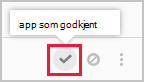
- Ikonet blir grønt, og appen er godkjent for alle tilkoblede appbrukere.
- Når du merker en app som godkjent, er det ingen effekt på sluttbrukeren. Denne fargeendringen er ment for å hjelpe deg med å se appene du har godkjent for å skille dem fra de du ikke har gjennomgått ennå.
Spør OAuth-apper
Du kan spørre OAuth-apper i enten Grunnleggende-visningen eller Avansert-visningen . velg verdier fra én eller flere rullegardinmenyer for å vise de spesifikke appene i Grunnleggende-visningen. Bruk rullegardinlisten Velg et filter i avansert visning til å begrense søket. Legg til operatorer, er lik eller ikke lik en valgt verdi for å fullføre spørringen.
Velg ikonet Legg til et filter for å legge til flere filtre for å finjustere spørringen ytterligere. Filtrene brukes automatisk, og applisten oppdateres.
Velg ikonet Fjern et filter ved siden av filteret for å fjerne filtrene.
OAuth-appovervåking
Defender for Cloud Apps overvåker alle OAuth-autorisasjonsaktiviteter for å gi deg omfattende overvåking og undersøkelse av aktiviteter som utføres. Du kan også eksportere detaljene for brukere som godkjente en bestemt OAuth-app, og gi deg tilleggsinformasjon om brukerne, som du deretter kan bruke til videre analyse.
Hvis du vil eksportere loggen, utfører du følgende trinn:
Velg koblingen som viser antall brukere som godkjente appen, på raden der den relevante appen vises, under Autorisert av, på Google- eller Salesforce-fanene på appstyringssiden.
Velg Eksporter i hurtigmenyen.
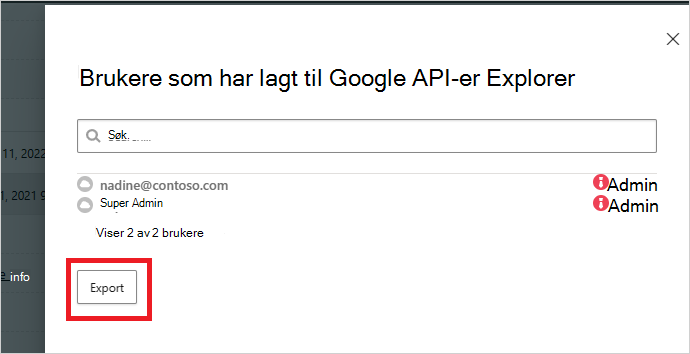
Send tilbakemelding
Hvis det er oppdaget en OAuth-app i organisasjonen som virker skadelig, kan du sende tilbakemeldinger fra Defender for Cloud Apps-teamet for å gi oss beskjed. Med denne funksjonen kan du være en del av sikkerhetsfellesskapet vårt og forbedre risikopoengsummen og -analysen for OAuth-appen.
Velg de tre prikkene på slutten av appraden på Google - eller Salesforce-fanene på appstyringssiden , og velg Rapport-appen.
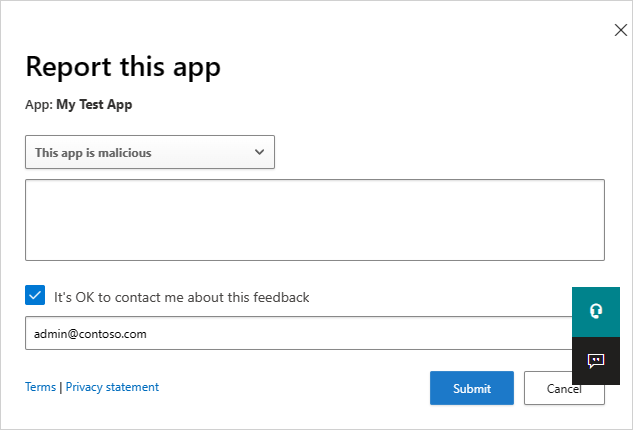
I skjermbildet Rapporter denne appen kan du velge om du vil rapportere appen som skadelig eller rapportere et annet problem med måten Defender for Cloud Apps oppfatter appen på. Du kan for eksempel bruke Feil utgiver, Feil tillatelser eller Annet. Dataene du sender inn, brukes til å oppdatere appens risikoresultat og andre analyser om appen.
Neste trinn
Hvis det oppstår problemer, er vi her for å hjelpe. Hvis du vil ha hjelp eller støtte for produktproblemet, kan du åpne en støtteforespørsel.